Изменение и обновление параметров изгиба
При работе с этим упражнением используйте файлы примеров, предоставленные в
<Creo load point>\Common Files\help\sample_models\piping. Прежде чем начинать работу с учебником, рекомендуется создать копию папки
piping на локальном компьютере и
настроить данные трубопровода.
Рабочий процесс
1. Проверьте существующий радиус изгиба.
2. Измените радиус в каталоге изгиба.
3. Обновите радиус в модели.
4. Отмените изменения радиуса в каталоге изгиба.
5. Обновите радиус в модели.
Проверка существующего радиуса изгиба
1. На вкладке
Главная (Home) щелкните
 Создать (New)
Создать (New). Откроется диалоговое окно
Создать (New).
2. В разделе
Тип (Type) выберите
 Сборка (Assembly)
Сборка (Assembly).
3. Щелкните ОК, чтобы создать новую сборку.
4. Щелкните
Приложения (Applications) >
 Трубопроводы (Piping)
Трубопроводы (Piping). Откроется вкладка
Трубопроводы (Piping).
5. На вкладке Трубопроводы (Piping) установите флажок Управляемый спецификацией (Spec Driven).
6. Щелкните
 Создать трубу (Create Pipe)
Создать трубу (Create Pipe). Откроется диалоговое окно
Создать трубопровод (Create Pipeline).
7. В поле Размер (Size) выберите 50A.
8. В поле Обозначение (Number) введите 1.
9. Нажмите кнопку ОК. Диалоговое окно Создать трубопровод (Create Pipeline) закроется.
10. Щелкните
 Задать начало (Set Start)
Задать начало (Set Start). Откроется диалоговое окно
Задать старт (Define Start).
11. Выберите ASM_DEF_CSYS в графическом окне.
12. Нажмите кнопку ОК. Откроется диалоговое окно Задать начало (Define Start).
13. Щелкните
 Удлинить (Extend)
Удлинить (Extend). Откроется диалоговое окно
Удлинить (Entend).
14. Перетащите маркер перетаскивателя вдоль оси z и щелкните Применить (Apply). Будет создан сегмент трубы.
15. Перетащите маркер перетаскивателя вдоль оси Y и щелкните ОК. Будет создан другой сегмент.
16. Щелкните
 Информация о трубопроводе (Piping Info)
Информация о трубопроводе (Piping Info). Откроется диалоговое окно
Отчет о трубопроводе (Report Pipeline).
17. Под
Тип (Type) щелкните на

. Откроется диалоговое окно
Отмечаемые отчеты (Designatable Reports).
18. В поле Тип информации (Info Type) выберите Гибочный станок (Bend Machine).
19. Выберите первый сегмент 50A-MS-STEAM-1:STEAM-1 в графическом окне.
20. Щелкните Информация (Info) в диалоговом окне Отмечаемые отчеты (Designatable Reports). Откроется "ИНФОРМАЦИОННОЕ ОКНО" (INFORMATION WINDOW).
|  Примечание Примечание Значение Bend Radius равняется 185.00. |
21. Закройте "ИНФОРМАЦИОННОЕ ОКНО" (INFORMATION WINDOW), диалоговое окно Отмечаемые отчеты (Designatable Reports) и диалоговое окно Отчет о трубопроводе (Report Pipeline).
Изменение радиуса в каталоге изгиба
1. В папке piping дважды щелкните папку piping_data и откройте папку master_catalog.
2. Дважды щелкните папку bend и откройте файл bend_steel.csv.
3. Обновите следующее значение радиуса в каталоге:
SIZE | RADIUS | RATIO | MIN_RADIUS | MAX_RADIUS | MIN_ANGLE | MAX_ANGLE |
50 A | 300 | | 185 | 185 | 0 | 360 |
На следующем изображении новое значение радиуса отображается красным цветом:
4. Сохраните файл главного каталога изгибов.
Обновление радиуса в модели
1. Щелкните Трубопроводы (Piping) > Настройка (Setup) > Обновить модель (Update Model). Откроется диалоговое окно Обновить модель (Update Model).
2. В разделе
Информация о модели (Model Information) щелкните значок

, чтобы выбрать все опции для обновления.
3. Нажмите кнопку ОК. Откроется диалоговое окно Подтвердить отмену (Confirm Cancel). Нажмите кнопку Да (Yes), чтобы подтвердить обновление. Диалоговые окна закроются, а информация об активной сборке трубопровода, управляемого спецификацией, обновится.
4. Щелкните значок

, чтобы регенерировать активную модель.
5. Щелкните
 Изменить (Modify)
Изменить (Modify). Откроется диалоговое окно
Изменить трубопровод (Modify Pipeline).
6. В пункте Изменить Опции (Modify Options) выберите Тип Угла (Corner Type).
7. Выберите изгиб в графическом окне и нажмите кнопку ОК в диалоговом окне Выбрать (Select).
8. В поле Радиус изгиба (Bend Radius) выберите 300.00 и щелкните Применить (Apply). Выбранный изгиб обновится в графическом окне.
9. Нажмите кнопку Отмена (Cancel), чтобы закрыть диалоговое окно Изменить трубопровод (Modify Pipeline).
10. Щелкните
 Проложить трубу (Route Pipe)
Проложить трубу (Route Pipe) и выберите
 Удлинить (Extend)
Удлинить (Extend). Откроется диалоговое окно
Удлинить (Entend).
11. Перетащите маркер перетаскивателя вдоль оси z в противоположном направлении и щелкните Применить (Apply). Будет создан сегмент трубы.
12. Щелкните Отмена (Cancel). Диалоговое окно Удлинить (Extend) закроется.
13. Щелкните
 Информация о трубопроводе (Piping Info)
Информация о трубопроводе (Piping Info). Откроется диалоговое окно
Отчет о трубопроводе (Report Pipeline).
14. Под
Тип (Type) щелкните на

. Откроется диалоговое окно
Отмечаемые отчеты (Designatable Reports).
15. В поле Тип информации (Info Type) выберите Bend Machine.
16. Выберите первый сегмент 50A-MS-STEAM-1:STEAM-1 в графическом окне.
17. Щелкните Информация (Info) в диалоговом окне Отмечаемые отчеты (Designatable Reports). Откроется "ИНФОРМАЦИОННОЕ ОКНО" (INFORMATION WINDOW).
|  Примечание Примечание Значение Bend Radius равняется 300.00. |
18. Закройте "ИНФОРМАЦИОННОЕ ОКНО" (INFORMATION WINDOW), диалоговое окно Отмечаемые отчеты (Designatable Reports) и диалоговое окно Отчет о трубопроводе (Report Pipeline).
Отмена изменения радиуса в каталоге изгиба
1. В файле bend_steel.csv обновите следующее значение радиуса:
SIZE | RADIUS | RATIO | MIN_RADIUS | MAX_RADIUS | MIN_ANGLE | MAX_ANGLE |
50 A | 185 | | 185 | 185 | 0 | 360 |
На следующем изображении новое значение радиуса отображается красным цветом:
2. Сохраните и закройте файл главного каталога изгибов.
Обновление радиуса в модели
1. Щелкните Трубопроводы (Piping) > Настройка (Setup) > Обновить модель (Update Model). Откроется диалоговое окно Обновить модель (Update Model).
2. В разделе
Информация о модели (Model Information) щелкните значок

, чтобы выбрать все опции для обновления.
3. Нажмите кнопку ОК. Откроется диалоговое окно Подтвердить отмену (Confirm Cancel). Нажмите кнопку Да (Yes), чтобы подтвердить обновление. Диалоговые окна закроются, а информация об активной сборке трубопровода, управляемого спецификацией, обновится.
4. Щелкните значок

, чтобы регенерировать активную модель.
5. Щелкните
 Изменить (Modify)
Изменить (Modify). Откроется диалоговое окно
Изменить трубопровод (Modify Pipeline).
6. В разделе Изменить опции (Modify Options) выберите Тип угла (Corner Type).
7. Выберите первый изгиб в графическом окне и нажмите кнопку ОК в диалоговом окне Выбрать (Select).
8. В поле Радиус изгиба (Bend Radius) выберите 185.00 и щелкните Применить (Apply). Выбранный изгиб обновится в графическом окне.
9. В разделе
Выбрать угол (Select Corner) щелкните

.
10. Выберите второй изгиб в графическом окне и нажмите кнопку ОК в диалоговом окне Выбрать (Select).
11. В поле Радиус изгиба (Bend Radius) выберите 185.00 и щелкните Применить (Apply). Выбранный изгиб обновится в графическом окне.
12. Нажмите кнопку Отмена (Cancel), чтобы закрыть диалоговое окно Изменить трубопровод (Modify Pipeline).
 Создать (New). Откроется диалоговое окно Создать (New).
Создать (New). Откроется диалоговое окно Создать (New). Создать (New). Откроется диалоговое окно Создать (New).
Создать (New). Откроется диалоговое окно Создать (New). Создать (New). Откроется диалоговое окно Создать (New).
Создать (New). Откроется диалоговое окно Создать (New). Сборка (Assembly).
Сборка (Assembly). Трубопроводы (Piping). Откроется вкладка Трубопроводы (Piping).
Трубопроводы (Piping). Откроется вкладка Трубопроводы (Piping). Создать трубу (Create Pipe). Откроется диалоговое окно Создать трубопровод (Create Pipeline).
Создать трубу (Create Pipe). Откроется диалоговое окно Создать трубопровод (Create Pipeline). Задать начало (Set Start). Откроется диалоговое окно Задать старт (Define Start).
Задать начало (Set Start). Откроется диалоговое окно Задать старт (Define Start). Удлинить (Extend). Откроется диалоговое окно Удлинить (Entend).
Удлинить (Extend). Откроется диалоговое окно Удлинить (Entend). Информация о трубопроводе (Piping Info). Откроется диалоговое окно Отчет о трубопроводе (Report Pipeline).
Информация о трубопроводе (Piping Info). Откроется диалоговое окно Отчет о трубопроводе (Report Pipeline). . Откроется диалоговое окно Отмечаемые отчеты (Designatable Reports).
. Откроется диалоговое окно Отмечаемые отчеты (Designatable Reports).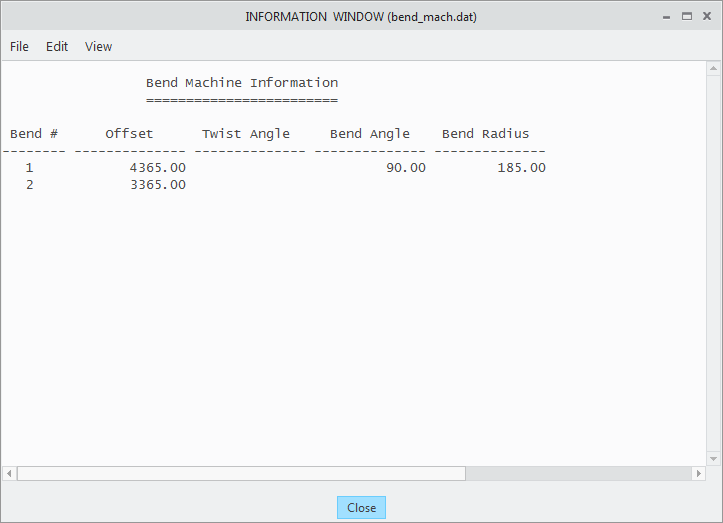
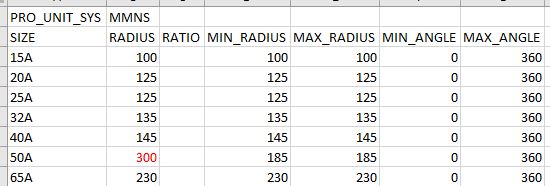
 , чтобы выбрать все опции для обновления.
, чтобы выбрать все опции для обновления. , чтобы регенерировать активную модель.
, чтобы регенерировать активную модель. Изменить (Modify). Откроется диалоговое окно Изменить трубопровод (Modify Pipeline).
Изменить (Modify). Откроется диалоговое окно Изменить трубопровод (Modify Pipeline). Проложить трубу (Route Pipe) и выберите
Проложить трубу (Route Pipe) и выберите  Удлинить (Extend). Откроется диалоговое окно Удлинить (Entend).
Удлинить (Extend). Откроется диалоговое окно Удлинить (Entend). Информация о трубопроводе (Piping Info). Откроется диалоговое окно Отчет о трубопроводе (Report Pipeline).
Информация о трубопроводе (Piping Info). Откроется диалоговое окно Отчет о трубопроводе (Report Pipeline). . Откроется диалоговое окно Отмечаемые отчеты (Designatable Reports).
. Откроется диалоговое окно Отмечаемые отчеты (Designatable Reports).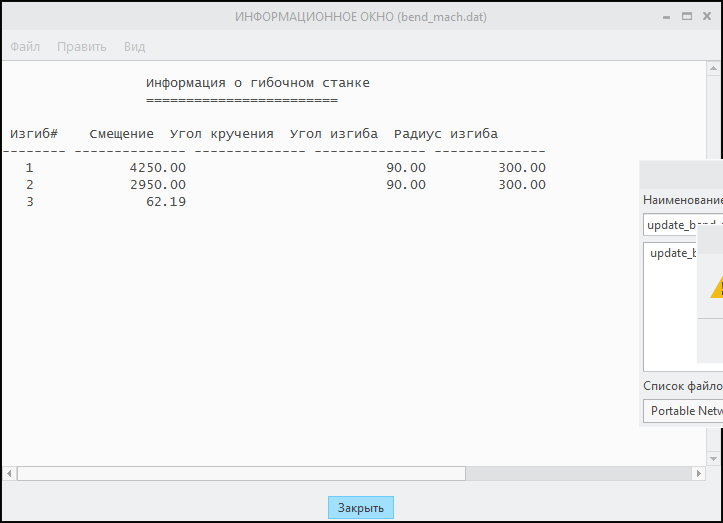
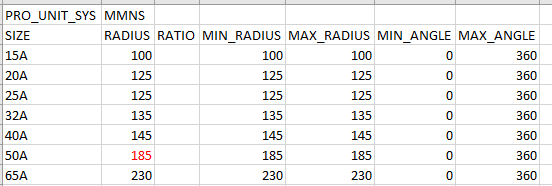
 , чтобы выбрать все опции для обновления.
, чтобы выбрать все опции для обновления. , чтобы регенерировать активную модель.
, чтобы регенерировать активную модель. Изменить (Modify). Откроется диалоговое окно Изменить трубопровод (Modify Pipeline).
Изменить (Modify). Откроется диалоговое окно Изменить трубопровод (Modify Pipeline). .
.